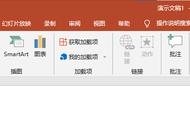PDF文件是一款比较安全的文件格式,有时候我们会将一些重要的文件格式转换成PDF文档,又或者是因为它的打印效果非常的好,那么如果想要将gif图片转换成PDF文档,应该怎么进行转换操作?gif图片转换成PDF文档方法是什么?这里我就告诉大家一个比较好的小方法。我们可以通过pdf转换器来解决这个小难题,下面就来看我给大家演示一下吧。
1、打开电脑上的pdf转换器,软件打开之后,首先需要点击软件右侧的“其他文件转换成pdf”,然后选择里面的“图片转pdf”,进行如何将gif转换成PDF的操作。

2、然后点击左下角的“添加文件”添加需要转换的gif动图。

3、在输出目录中选择转换后文件的储存位置,可以储存在原文件夹中,也可以自定义储存路径。

4、文件添加好后我们点击“开始转换”,静待一会即可,不要急哦。

5、转换完成后我们点击右上角的“打开”来看看转换后pdf文档的效果吧。

好啦,以上就我分享给大家将gif动图转换成pdf文件格式的方法了,希望可以帮助到大家吧,
其实不光是只是将gif动图转换成pdf文件格式,用pdf转换工具还可以将jpg转换成pdf、word转换成pdf、ppt转换成pdf、excel转换成pdf、txt转换成pdf、html转换成pdf等多种转换格式。
好了,今天的内容就到这里,祝大家生活愉快~!
,